Comment débloquer la 3DS [Tutoriel détaillé]
May 23, 2025 • Déposé à: Solution de Réparation de Téléphone • Des solutions éprouvées
Une 3DS bloquée est une console de jeu portable Nintendo rendue inopérante en raison d'un dysfonctionnement du logiciel ou du firmware. Les symptômes d'une 3DS bloquée sont notamment un écran vide, des boutons qui ne répondent pas et l'impossibilité de démarrer la console. Dans certains cas, l'écran se fige ou affiche une seule image. Avant d'apprendre comment débloquer les consoles 3DS, il faut d'abord en connaître les causes.

Partie 1 : Qu'est-ce qui cause un 3DS bloqué ?
Vous avez donc une Nintendo 3DS, la console de jeu portable. Mais attendez, il ne s'allume pas et vous commencez à craindre le pire : un 3DS bloqué. Avant de demander, "Peut-on débloquer une 3DS ??" Voici un aperçu des causes possibles.
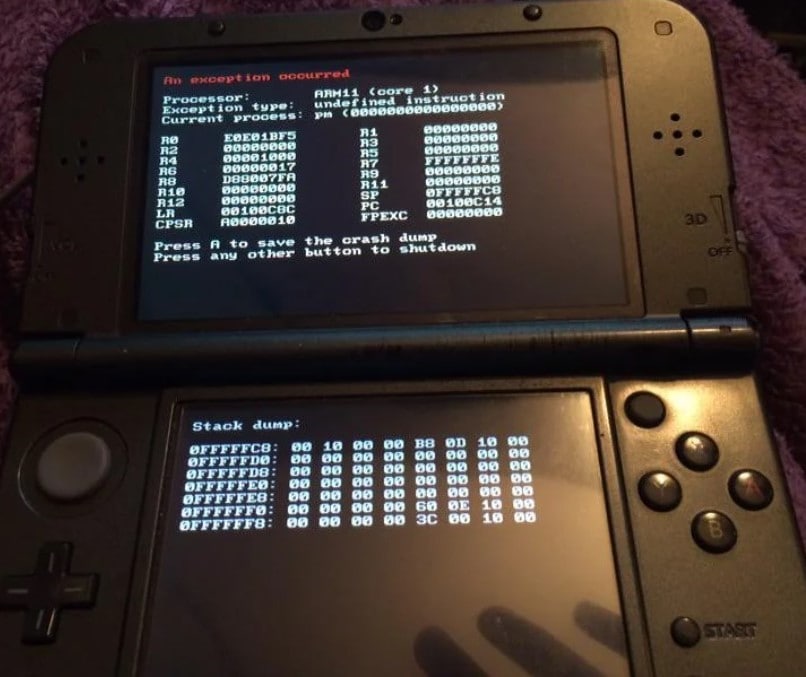
Mise à jour du firmware corrompue
L'une des principales causes d'un 3DS bloqué est l'échec d'une mise à jour du système. Des mises à jour interrompues ou incomplètes peuvent laisser votre 3DS dans un état non fonctionnel. Par exemple, une coupure de courant survenant lors d'une mise à jour ou d'une installation du firmware peut affecter les fichiers de la console.
Modding
Modder votre 3DS peut également augmenter le risque de bloquer votre console. L'utilisation d'un firmware non officiel, d'un logiciel personnalisé ou d'une application homebrew peut s'avérer dangereuse. Si elles ne sont pas effectuées correctement, elles peuvent entraîner des dommages irréversibles.
Panne matérielle
Dans de rares cas, une 3DS peut être bloquée en raison d'une défaillance matérielle. Elle peut être due à un défaut de fabrication ou à des dommages causés par une chaleur ou une humidité excessives. Si votre 3DS est bloqué en raison d'une défaillance matérielle, il est peu probable que vous puissiez le réparer vous-même. Vous devrez l'envoyer à un centre de réparation pour obtenir une assistance professionnelle.
N'oubliez pas que la prévention est essentielle. Tenez-vous en aux mises à jour officielles, évitez les logiciels non autorisés, utilisez des cartes SD fiables et traitez votre appareil avec soin. Si vous vous retrouvez avec un 3DS bloqué, une réparation professionnelle peut être la meilleure solution. Mais peut-on débloquer soi-même une 3DS ? Poursuivez votre lecture pour en savoir plus sur les 3DS bloqués.
Partie 2 : Peut-on débloquer une 3DS ?
Vous pensez donc avoir un 3DS bloqué ? Avant de paniquer et d'essayer de le réparer, vous devez savoir deux ou trois choses. Tout d'abord, il existe deux grands types de blocages : le blocage partiel et le blocage total .
Blocage partiel 3DS
Un blocage partiel se produit lorsque votre 3DS peut encore s'allumer, mais que vous ne pouvez rien faire avec. Un blocage partiel est généralement réparable, mais il peut nécessiter quelques manipulations.
Blocage total 3DS
Un blocage total se produit lorsque votre système 3DS ne s'allume pas du tout. Une panne matérielle en est généralement la cause, mais cela peut également se produire si les fichiers de votre système sont corrompus au point de ne plus pouvoir être réparés. Un blocage total est beaucoup plus difficile à réparer qu'un blocage partiel, et il se peut qu'il ne soit pas possible de le récupérer du tout.
La méthode de réparation d'un bloc partiel diffère de celle d'un bloc total. Il est donc essentiel de connaître le type de blocage dont vous disposez avant d'apprendre à débloquer les consoles de jeu 3DS.
Après avoir déterminé le type de 3DS bloqué, vous pouvez chercher une méthode pour débloquer la 3DS.. Vous trouverez ci-dessous quelques-unes des différentes solutions disponibles, ce qui devrait vous permettre de trouver celle qui vous convient le mieux.
Comment débloquer 3ds en mode sans échec ?
Le mode sans échec de la Nintendo 3DS, également connu sous le nom de mode de récupération, vous permet de résoudre les problèmes logiciels de votre console. Le mode sans échec permet notamment de mettre à jour le firmware de la 3DS vers la dernière version. Si votre console est bloquée, vous pouvez essayer de débloquer les consoles 3DS en entrant en mode sans échec et en mettant à jour le firmware.
Voici la marche à suivre pour débloquer une 3DS en mode sans échec :
- Etape 1: Éteignez votre 3DS, puis maintenez la touche L + R + A + D-pad Up de la console tout en appuyant sur le bouton Power.

- Etape 2: Le menu de mise à jour du système devrait s'afficher. Cliquez sur OK pour mettre à jour votre 3DS, et cliquez sur J'accepte à l'invite de l'Avis important.
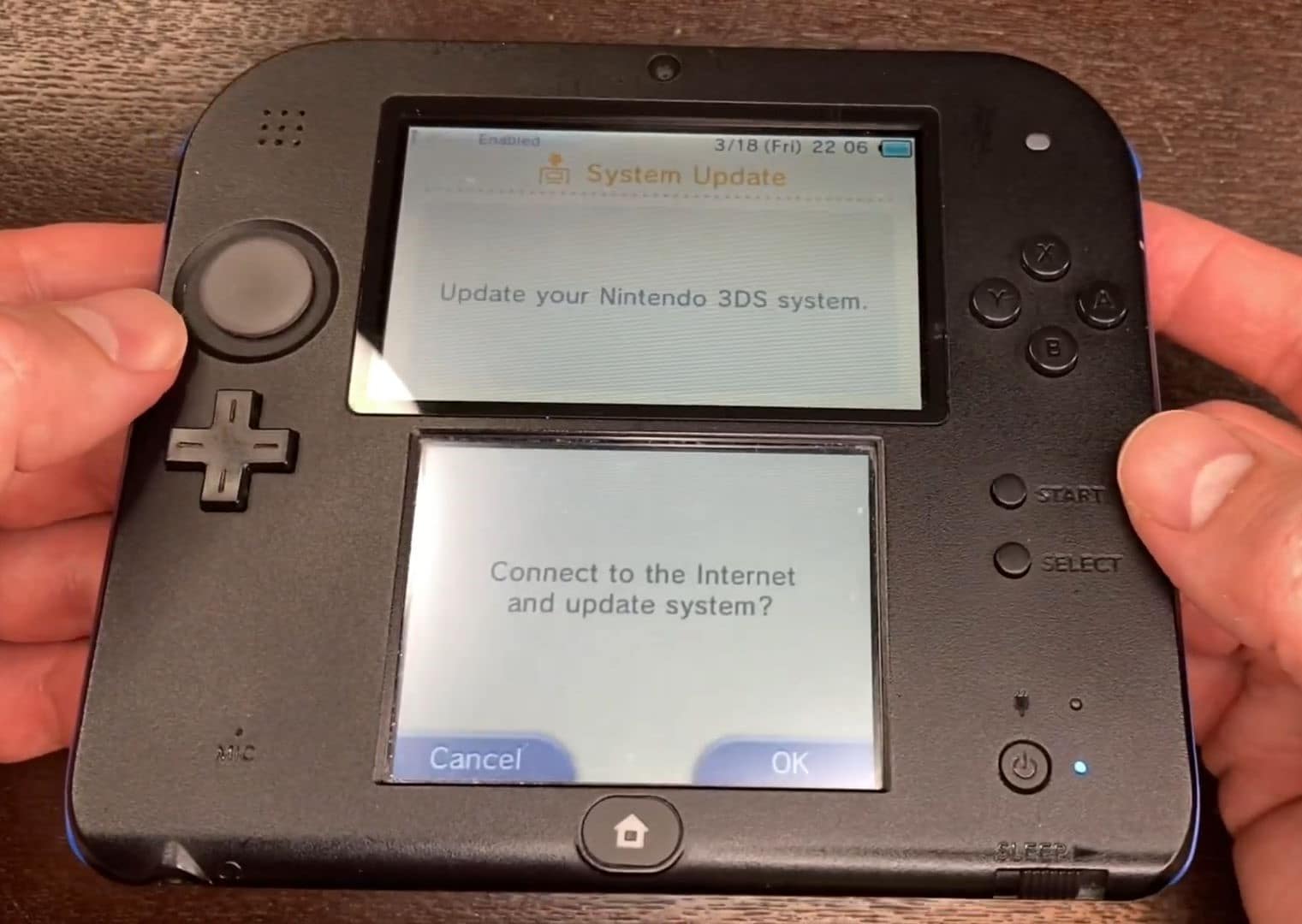
- Etape 3: Cliquer sur OK dans la boîte de dialogue.
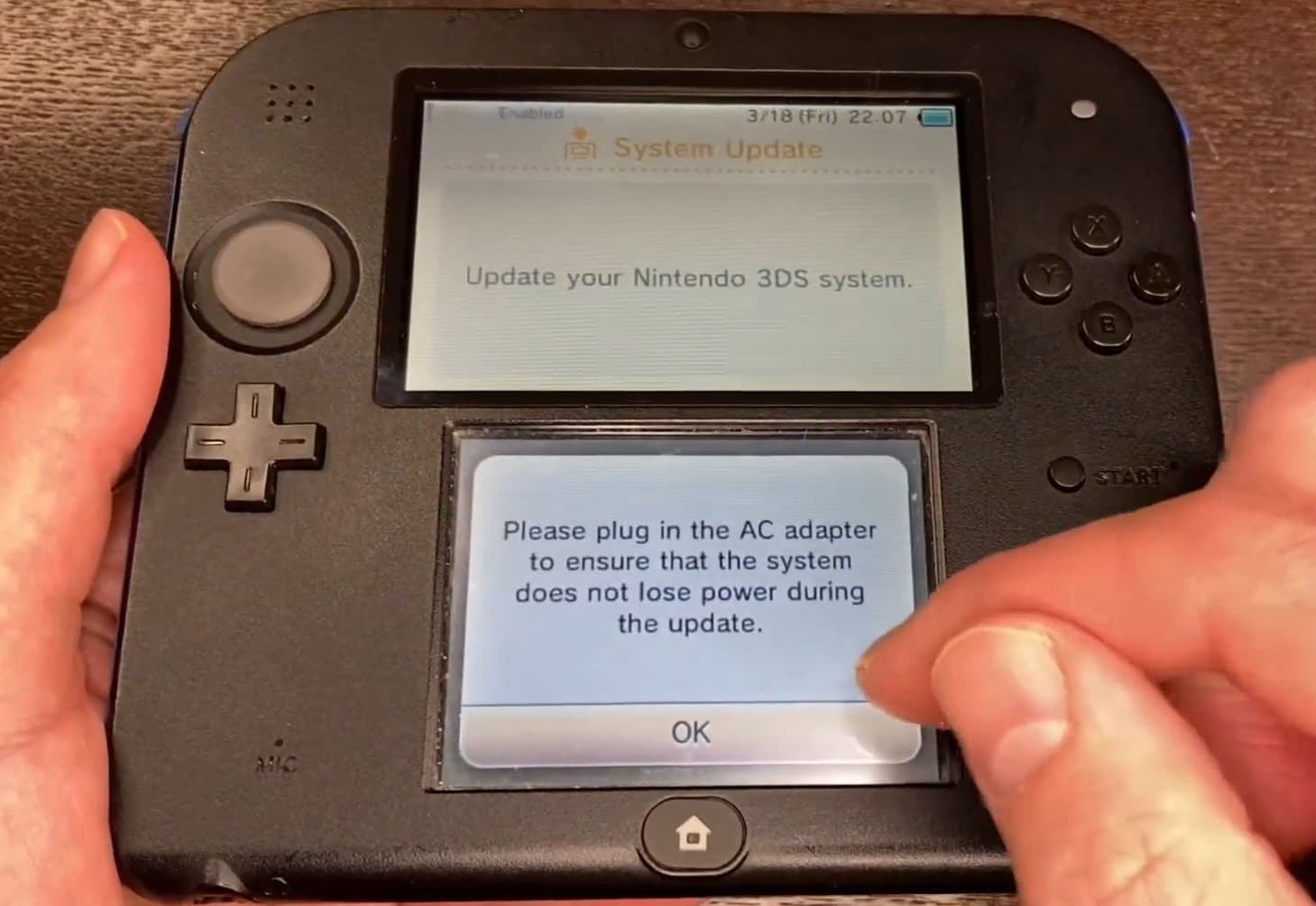
- Etape 4: Attendez que votre console 3DS établisse une connexion Internet. Il sera mis à jour une fois connecté.
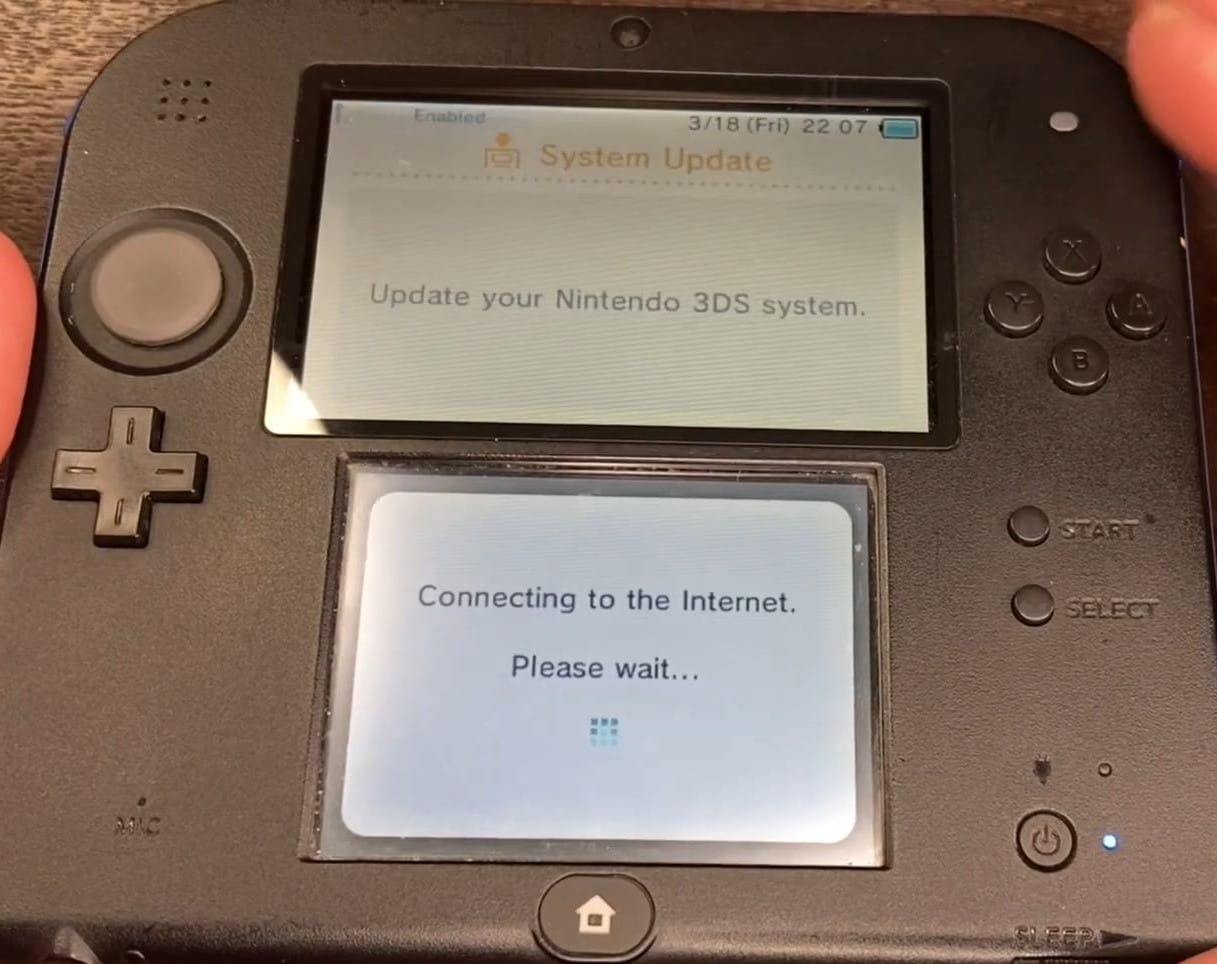
- Etape 5: Après l'installation du firmware, votre console est maintenant un 3DS débloqué.. Cliquez sur OK dans le message Ce système est à jour pour confirmer que votre 3DS est à jour. Votre console s'éteindra automatiquement.
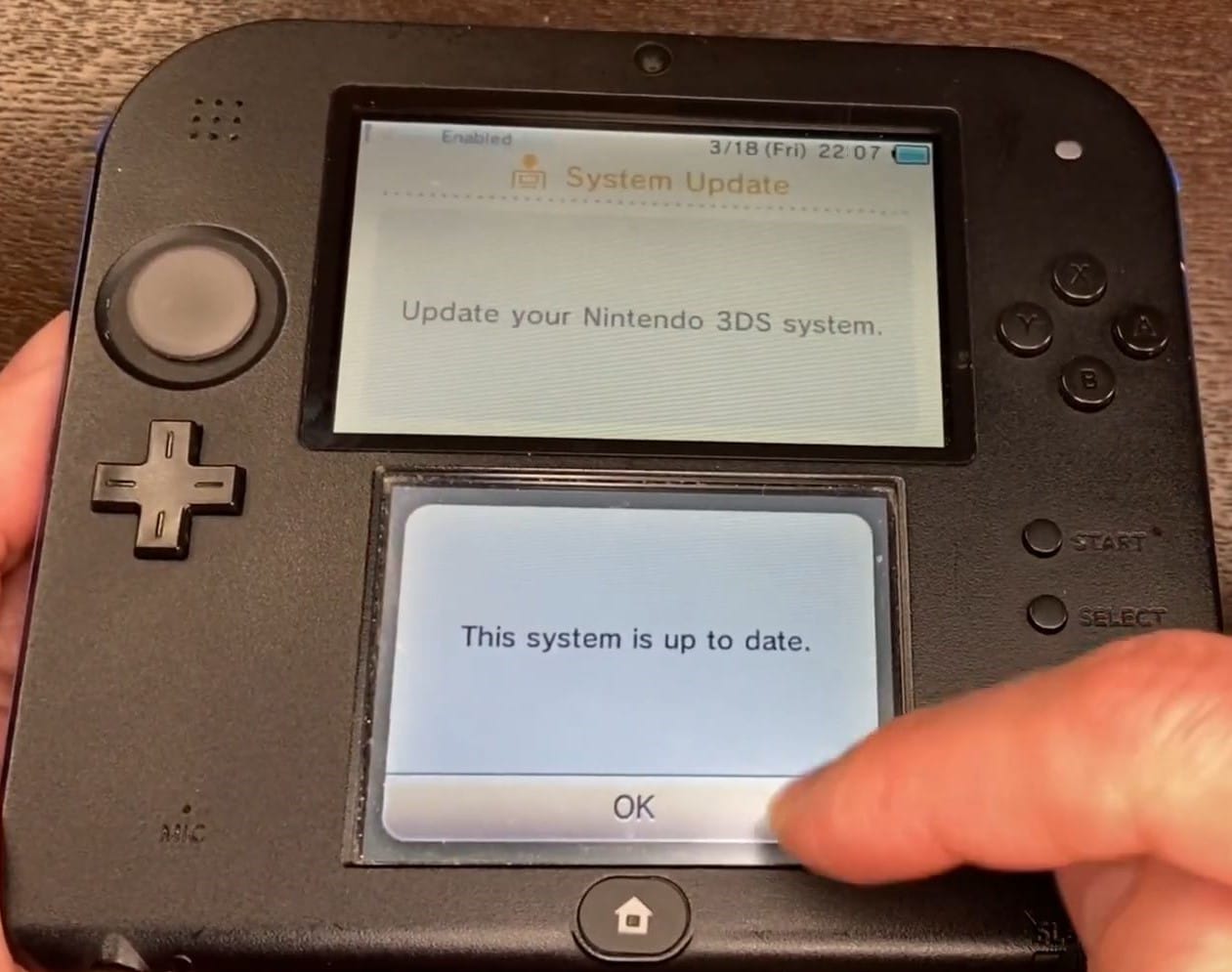
- Etape 6: Votre 3DS devrait revenir à la normale. Allumez votre console pour confirmer.
Comment débloquer la 3DS sans le mode sans échec ?
Lazarus3DS est un outil qui peut vous aider à réparer votre 3DS bloquée. Pour utiliser Lazarus3DS afin de débloquer le 3DS, vous aurez besoin des fichiers suivants :
- Possibilité de démarrer GodMode9.firm, notamment à l'aide de hard mod et de NTRBootHax.
- Préparation des fichiers nand_hdr.bin, ctrnand.bin, twln.bin, twlp.bin et SHA pour votre console.
- Un fichier boot9strap.bin, sector0x96.bin, sighax_hdr.bin et SHA propre à votre type de console.
- Une copie de twlmbr.bin et SHA.
- Un fichier Luma3DS et un fichier GodMode9 v.14+, tous deux avec les noms de fichiers luma.firm et boot.firm respectivement.
Voici comment débloquer une 3DS qui reste bloquée sur un écran bleu ou qui ne démarre pas en mode sans échec :
- Etape 1: Copiez les fichiers énumérés ci-dessus pour votre type de console et votre région, y compris leurs fichiers SHA, dans un dossier appelé Pit à la racine de votre carte SD.
- Etape 2: Copiez le fichier Lazarus3DS.gm9 dans le dossier SD:/gm9/scripts/ de votre carte SD.
- Etape 3: Copiez le fichier Luma3DS.firm à la racine de votre carte SD.
- Etape 4: Copiez le fichier boot.firm à la racine de votre carte SD.
- Etape 5: Démarrez GodMode9 à l'aide de n'importe quelle méthode disponible.
- Etape 6: Appuyez sur le bouton Home de votre 3DS et accédez au dossier Scripts.

- Etape 7: Exécutez le script Lazarus3DS.
- Etape 8: Déverrouiller l'écriture sysNAND et attendre l'authentification des fichiers par rapport à leurs SHA.
- Etape 9: Une fois que Lazarus3DS a terminé le script, votre 3DS aura Luma3DS comme nouveau fichier boot.firm.
- Etape 10: Pour terminer le processus, copiez Luma3DS sur la NAND, installez boot9strap et supprimez tous les fichiers de support de Lazarus3DS. Une fois que vous avez fait cela, vous pouvez redémarrer votre 3DS.
Si vous avez un smartphone Android bloqué, le débloquer est presque similaire au déblocage d'une 3DS. Une fois que le téléphone est en mode téléchargement, vous pouvez utiliser un outil de flashage pour flasher le nouveau firmware sur le téléphone.
Si vous ne vous sentez pas à l'aise pour flasher un nouveau firmware sur votre téléphone, vous pouvez le confier à un professionnel pour obtenir de l'aide. Mais, si vous êtes prêt à y consacrer du temps et des efforts, vous pouvez débloquer votre smartphone Android.
Sujets connexes :
3 méthodes pour réparer la mise à jour d'iOS 15/14 qui a bloqué mon iPhone
Comment réparer votre téléphone Samsung bloqué ?
Comment débloquer votre appareil Android : Diverses méthodes de récupération
Partie 3 : Comment débloquer les smartphones Android ? [Pour blocage partiel]
Un 3DS bloqué et un téléphone Android sont susceptibles de connaître des problèmes liés au logiciel qui les rendent inexploitables. Une 3DS peut être bloquée en raison de l'échec d'une mise à jour ou de modifications non autorisées, mais les téléphones Android peuvent également rencontrer des problèmes similaires. Cependant, il existe des solutions pour remédier à ces problèmes sur les appareils Android.
Wondershare Dr.Fone System Repair for Android est un outil convivial qui peut vous aider à résoudre plusieurs problèmes Android, notamment les appareils bloqués. Il est facile à utiliser, même si vous n'êtes pas un expert en technologie ou si vous n'êtes pas familiarisé avec un dépannage complexe. Dr.Fone possède une interface intuitive qui vous guide tout au long du processus de réparation.

4,624,541 personnes l'ont téléchargé
Si votre téléphone 3DS ou Android ne fonctionne pas, ne perdez pas espoir. Il y a de fortes chances que Dr.Fone System Repair puisse vous aider à le remettre en marche.
Fonctionnalités principales
Dr.Fone est un logiciel qui offre une large gamme de fonctionnalités pour gérer et réparer les appareils mobiles. Voici quelques-unes des fonctionnalités de Dr.Fone System Repair pour Android :
- Résoudre divers problèmes de système Android
Dr.Fone System Repair peut résoudre plusieurs problèmes liés au système Android, notamment l'écran noir de désactivation, le démarrage en boucle, l'écran gelé, le plantage d'applications, etc.
- Facile à utiliser
Dr.Fone System Repair est un outil convivial dont l'utilisation ne nécessite aucune compétence technique. Il vous suffit de connecter votre appareil Android à votre ordinateur pour qu'il recherche et corrige automatiquement les problèmes au fur et à mesure que vous suivez les étapes de l'application.
- Prend en charge la plupart des modèles Samsung courants
Dr.Fone System Repair prend en charge plus de 1000 modèles Android, y compris le Samsung S22. Vous pouvez utiliser Dr.Fone System Repair pour résoudre les problèmes liés au système Android de votre appareil Samsung.
Guide étape par étape sur la façon de débloquer les smartphones
Voici un guide sur la récupération de votre smartphone à partir d'un blocage partiel.
- Etape 1: Vous pouvez télécharger Dr.Fone depuis son site officiel pour l'installer sur votre bureau.
- Etape 2: Lancez Dr.Fone et cliquez sur Réparation du système dans la page d'accueil de la boîte à outils.
- Etape 3: Sélectionnez Android dans la section Sélectionnez votre type d'appareil.

- Etape 4: Cliquez sur Démarrer pour lancer le processus de réparation.

- Etape 5: Sélectionnez les informations relatives à votre appareil dans les listes déroulantes Marque, Nom, Modèle, Pays et Opérateur. Ensuite, cochez la case de l'accord dans le volet de navigation inférieur et cliquez sur Suivant.

- Etape 6: Suivez les instructions de l'application pour passer votre appareil en mode Téléchargement et cliquez sur Suivant..

- Etape 7: Lorsque votre appareil est en mode Téléchargement, le firmware commence à se télécharger.

- Etape 8: Une fois téléchargé, vous verrez Le firmware est déjà à compléter avec les détails de votre appareil. Si vos données sont correctes, cliquez sur Réparer maintenant pour continuer.

- Etape 9: Saisissez "000000" dans le champ de saisie et cliquez sur Confirmer dans la boîte de dialogue.

- Etape 10: Le processus de réparation est en cours. Une fois l'opération terminée, cliquez sur Terminé pour quitter.

Conclusion
Pour débloquer une console de jeu 3DS, vous pouvez essayer de mettre à jour le firmware ou d'utiliser Lazarus3DS. Il est important d'utiliser des sources officielles, d'éviter les logiciels non autorisés et de manipuler votre appareil avec précaution. Mais vous pouvez essayer Dr. Fone System Repair si votre téléphone Android est bloqué. Même pour les débutants, cet outil est facile à utiliser et peut vous aider à restaurer votre appareil sans expertise technique.
FAQ
Voici quelques réponses aux questions que d'autres ont posées à ce sujet.
Il y a plusieurs raisons pour lesquelles l'écran de votre 3DS peut ne pas fonctionner. Si l'écran est sale ou contient des débris, cela peut empêcher le 3DS de fonctionner correctement. Un bouton bloqué sur une 3DS peut également entraîner un manque de réactivité du système. Dans certains cas, un problème de logiciel peut également entraîner l'arrêt de l'écran 3DS.

Réinitialisation Android
- Réinitialisation Android
- 1.1 Réinitialisation du mot de passe Android
- 1.3 Réinitialisation dure de Huawei
- 1.4 Logiciel d'effacement de données Android
- 1.5 Applications d'effacement de données Android
- 1.10 Formatage de l'appareil Android
- 1.11 Effacement des données et réinitialisation d'usine
- 1.12 Réinitialisation d'Android sans perte de données
- 1.14 Redémarrage d'Android sans bouton d'alimentation
- 1.15 Réinitialisation dure d'Android sans boutons de volume
- 1.16 Réinitialisation dure d'Android à l'aide d'un PC
- Réinitialisation de Samsung
- ● Gérer/transférer/récupérer des données
- ● Déverrouiller l'écran/activer/verrouiller FRP
- ● Réparer la plupart des problèmes iOS et Android
- Essai Gratuit Essai Gratuit Essai Gratuit

















Blandine Moreau
staff Rédacteur